- 系统
- 教程
- 软件
- 安卓
时间:2021-09-13 来源:u小马 访问:次
Win11系统是最近微软发布的最新操作系统,不少用户都在自己的电脑中升级了Windows11系统,最近有不少用户升级Win11系统之后发现自己的电脑莫名多出了两个分区。其实这是隐藏分区,这是怎么回事呢?下面就和小编一起来学习一下更新了Win11系统之后隐藏分区显示出来的解决方法,希望大家会喜欢。
1、在Windows搜索框中输入windows powershell,选择windows powershell(管理员)

2、打开CMD命令窗口后,在命令提示符窗口中输入“diskpart”命令并回车,如下图所示。
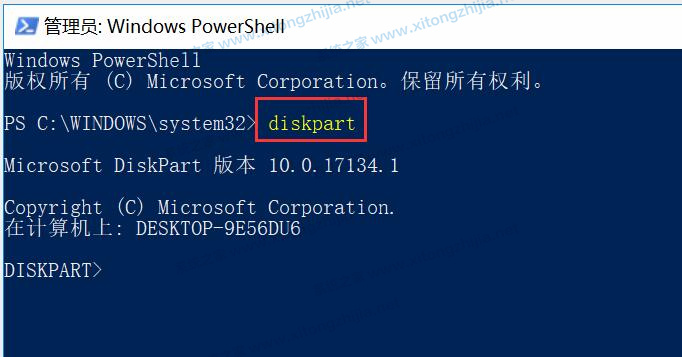
3、接着在 DISKPART》 命令后输入新命令并回车:list volume 即可“列出所有卷”,此命令可以帮助你看到电脑中的所有硬盘分区。从下图我们可以看到卷5显示的盘符是E盘。当然有些卷标会有不同的,按当前电脑实际情况进行操作。

4、我这里需要删除的盘符E盘对应的卷号是5,所以在命令“=”后面填入5,输入命令并回车: select volume=5 ,这样就选中了需要隐藏的卷标,如图:

5、接着输入新命令并回车:remove letter=D 按下回车键执行命令,删除恢复分区的盘符即可隐藏该磁盘分区了。

但如果我们不想隐藏它,只是不想让它占用E/D/F磁盘盘符可以按下面方法进行操作:
通过Diskpart命令,“list volume”命令显示所有分区,使用“select volume=1”命令选中恢复分区,接着输入命令并回车:assign letter=Z 其中,“=”后面即新盘符,或者GHIJKL……任意未分配的磁盘即可!
以上介绍的内容就是关于更新Win11系统后隐藏分区显示出来的解决方法,不知道大家学会了没有,如果你也遇到了这样的问题的话可以按照小编的方法自己尝试一下,希望可以帮助大家解决问题,谢谢!!!想要了解更多的Windows11技巧请关注Win10u小马~~~





